Bild-Browser
Im Bild-Browser können Sie Bilder einrichten und auswählen, die in der Spurliste und in der MixConsole angezeigt werden. Spurlisten-Bilder sind hilfreich für das schnelle Erkennen von Spuren und Kanälen. Sie können Bilder aus dem Factory Content auswählen oder neue zur benutzerdefinierten Bibliothek hinzufügen.
Um den Bild-Browser für eine Spur zu öffnen, doppelklicken Sie unten links in der Spurliste.
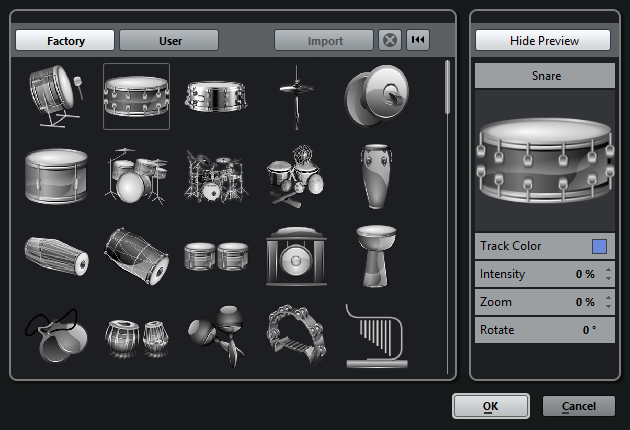
- Mitgeliefert
Zeigt den Factory Content im Bild-Browser an.
- Bild-Browser
Zeigt die Bilder an, die Sie der ausgewählten Spur bzw. dem Kanal hinzufügen können.
- Benutzer
Zeigt den Benutzer-Content im Bild-Browser an.
- Importieren
Öffnet einen Dateidialog, in dem Sie Bilder der Formate bmp, jpeg oder png auswählen und zur benutzerdefinierten Bibliothek hinzufügen können.
- Ausgewählte Bilder aus benutzerdefinierter Bibliothek entfernen
Entfernt das ausgewählte Bild aus der benutzerdefinierten Bibliothek.
- Aktuelles Bild zurücksetzen
Entfernt das ausgewählte Bild von der ausgewählten Spur bzw. dem Kanal.
- Vorschau anzeigen/ausblenden
Öffnet/Schließt einen Bereich mit weiteren Farben- und Zoom-Einstellungen.
- Spurbild-Vorschau
Zeigt das aktuelle Spurbild. Wenn Sie das Bild heranzoomen, können Sie es mit der Maus ziehen, um den sichtbaren Teil einzustellen.
- Spurfarbe
Öffnet den Dialog Spurfarbe auswählen. Klicken Sie auf das Rechteck, um die Spurfarbe zu ändern.
- Intensität
Hiermit können Sie die Spurfarbe auf das Spurbild anwenden und die Farbintensität einstellen.
- Zoom
Hiermit können Sie die Größe des Spurbilds einstellen.
- Drehen
Hiermit können Sie das Spurbild drehen.